Talvez você não dedique muita atenção à página inicial do seu Safari, mas ela pode ser a forma mais prática de acessar o site que você mais utiliza. Ao abrir o Safari, você pode ir diretamente para seu site predileto com apenas um clique no botão “início”. Sua página inicial pode ser qualquer site, como um portal de notícias, um site de previsão do tempo ou qualquer outro que você prefira. Se você quer saber como personalizar sua página inicial padrão no Safari, continue lendo este artigo. Aqui, você aprenderá como definir a página inicial do Safari e até mesmo como configurar o Google como sua página inicial no Safari. Acompanhe até o final!
Personalizando sua Página Inicial no Safari
Uma página inicial é a página da web que o navegador exibe quando é aberto. Todos os sites e navegadores possuem uma página inicial. No caso do navegador, você pode definir seu site favorito ou uma página específica de mecanismo de busca como página inicial padrão, economizando tempo ao evitar a abertura manual da página. A maioria dos navegadores permite essa personalização. Para aprender como alterar sua página inicial padrão no Safari, ou como definir a página inicial do Safari, siga os passos detalhados abaixo.
Como Alterar a Página Inicial Padrão do Safari
Vamos explorar algumas formas de personalizar sua página inicial padrão no Safari.
Método 1: No Mac
Para modificar a página inicial padrão do Safari no seu Mac, siga as instruções abaixo:
1. Abra o Safari no seu Mac.
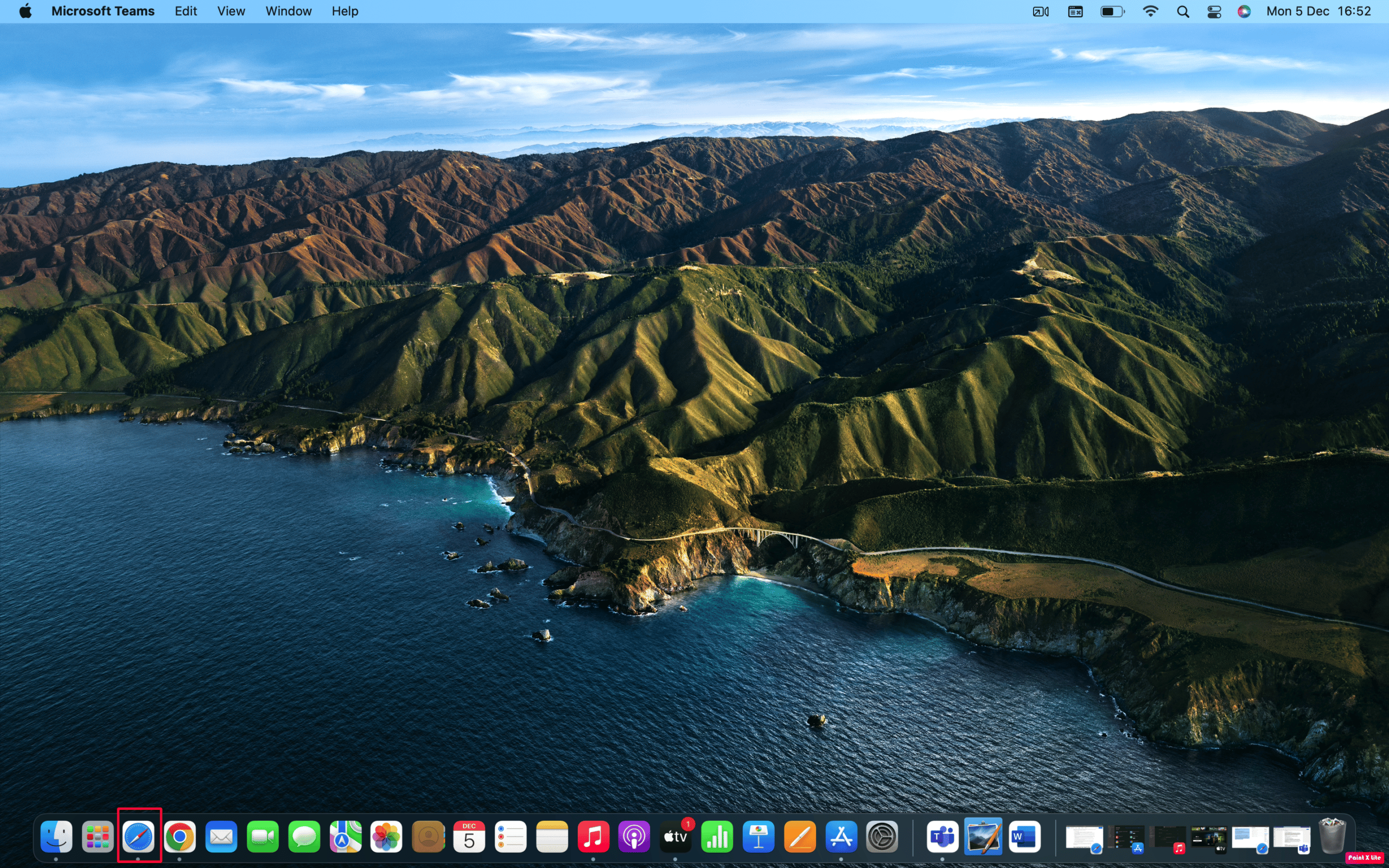
2. Clique em “Safari” na barra de menu superior.
3. No menu suspenso, selecione “Preferências”.
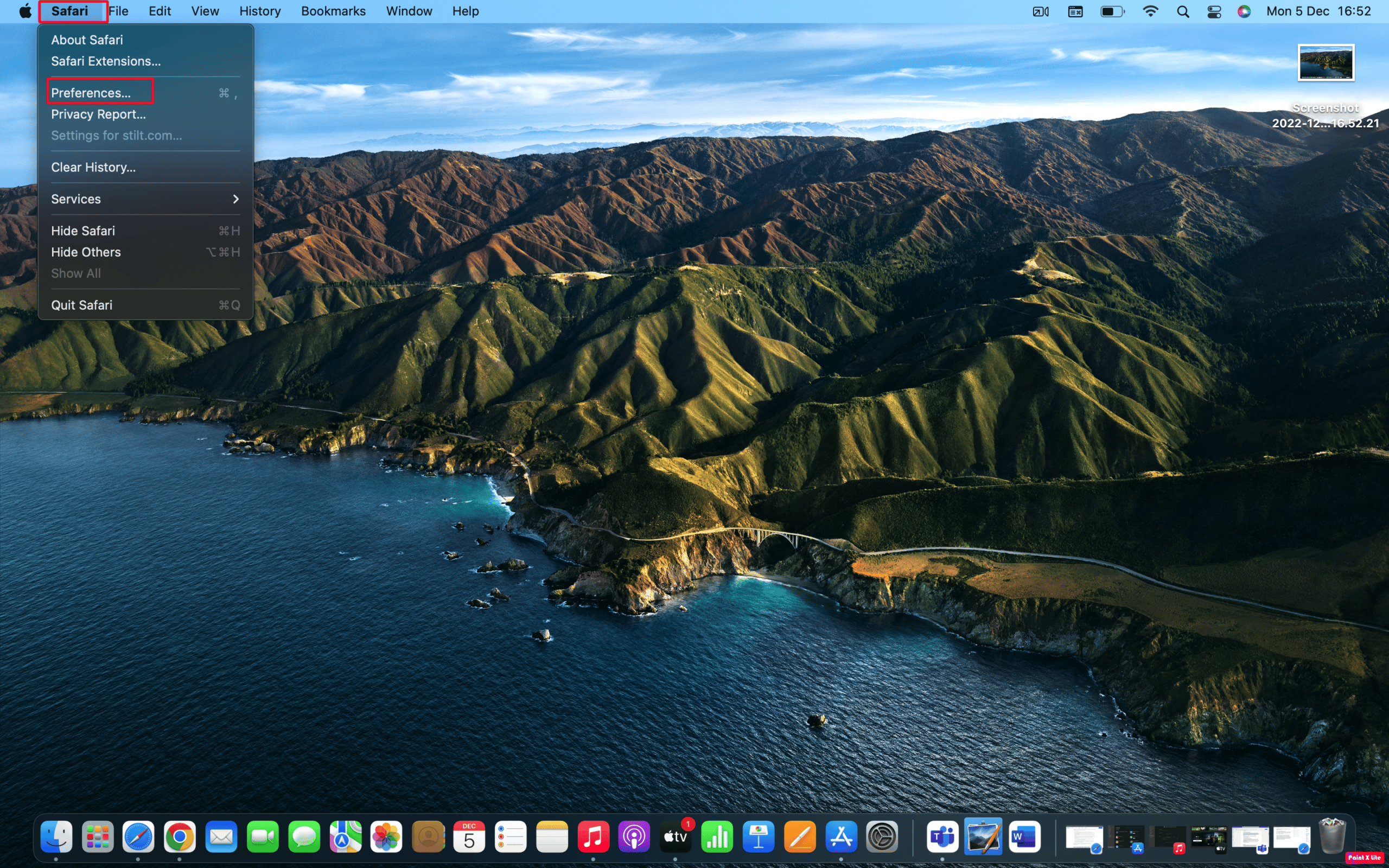
4. Quando a janela de configurações se abrir, clique na aba “Geral”.
5. No campo “Página Inicial”, digite o endereço do site que você deseja usar como página inicial do Safari.
Observação: Se você estiver no site desejado, selecione a opção “Definir para a página atual”. Isso definirá o endereço da página atual automaticamente.
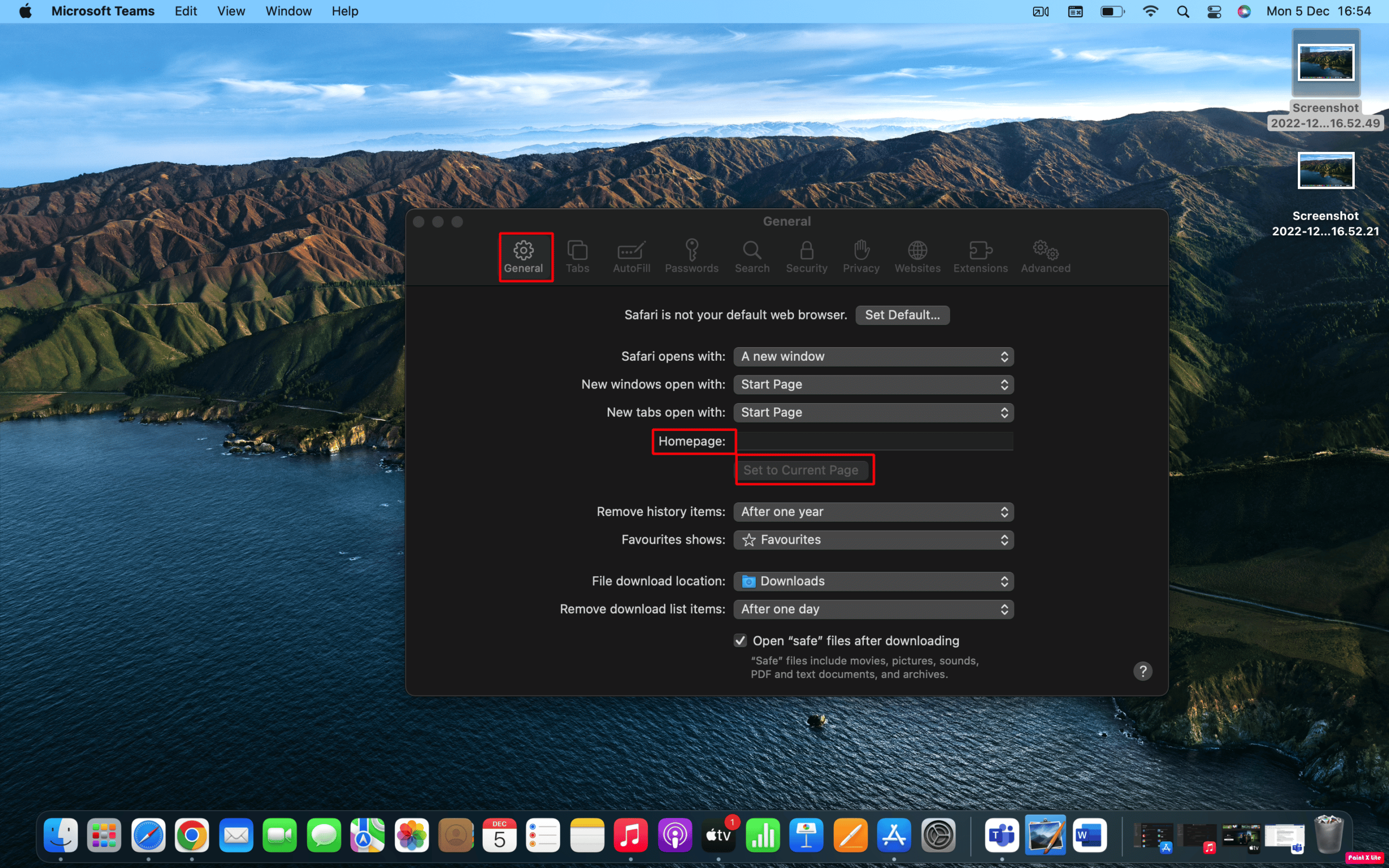
6. Para confirmar as mudanças, clique em “Alterar Página Inicial”.
Método 2: No iPhone
O método para definir a página inicial do Safari no iPhone é diferente do utilizado no computador. No entanto, é possível adicionar um atalho para sua página favorita à tela inicial do dispositivo, permitindo que você acesse essa página diretamente. Para aprender como alterar sua página inicial padrão no Safari no iPhone, siga os passos abaixo:
1. Abra o aplicativo Safari no seu iPhone.
2. Acesse a página da web que você quer usar como atalho.
3. Toque no ícone de “Compartilhar” na parte inferior da tela para visualizar as opções de compartilhamento.
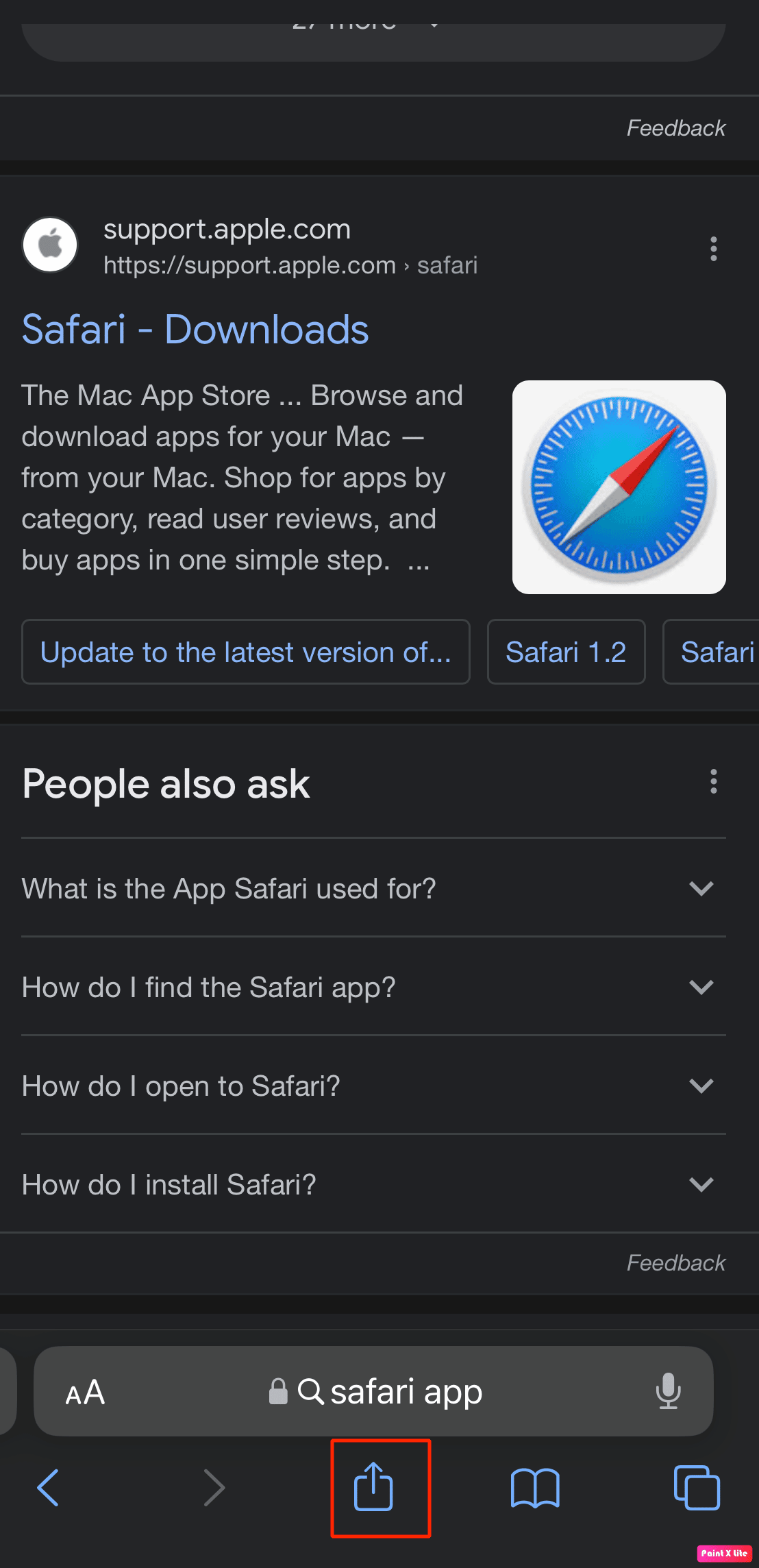
4. Deslize a tela de compartilhamento para ver todas as opções e toque em “Adicionar à Tela de Início”.
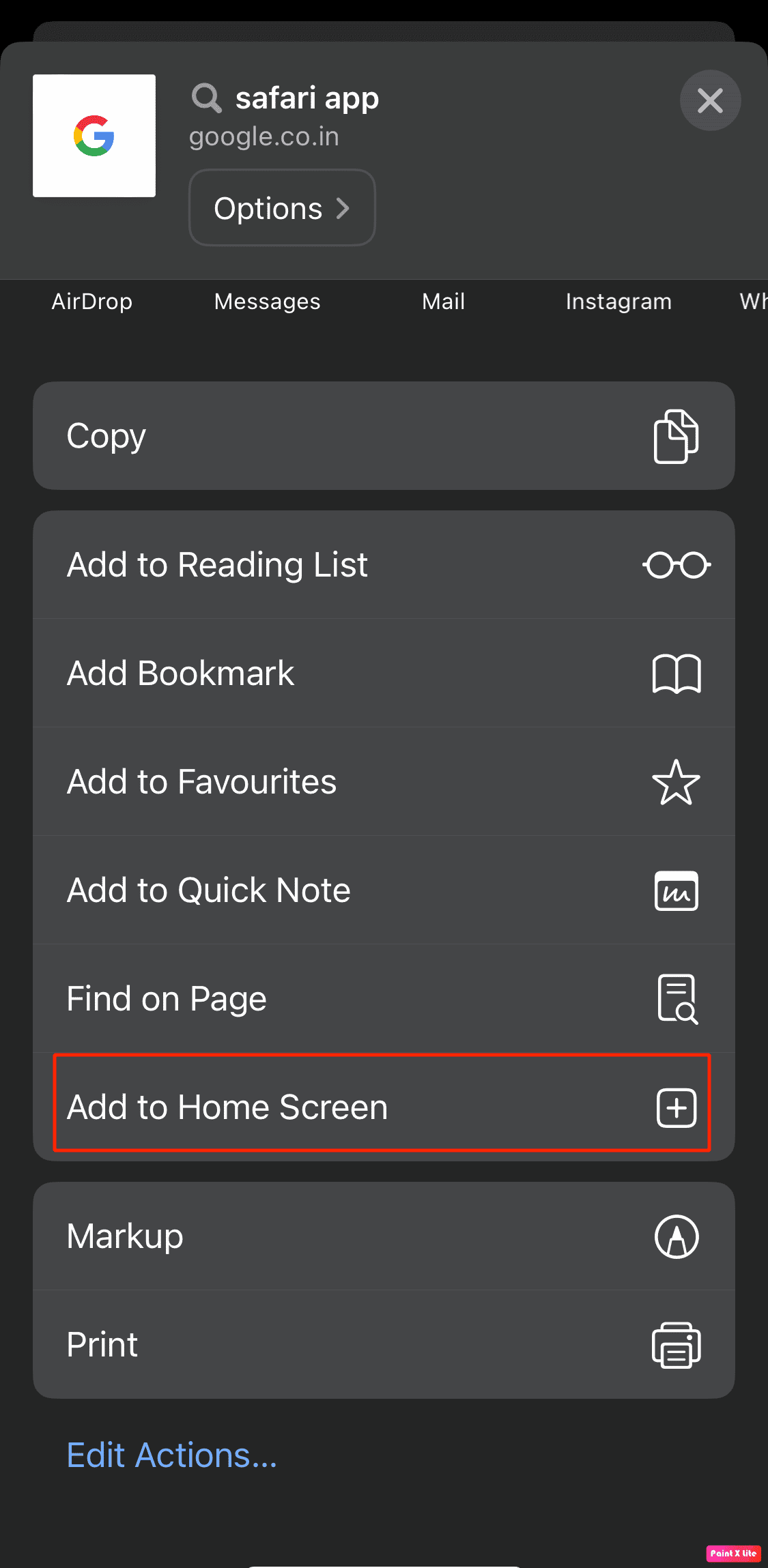
5. Nomeie o atalho ou aceite o nome sugerido e toque em “Adicionar” para criar o atalho.
Agora, sempre que você quiser abrir o Safari nesta página, basta tocar no atalho.
Como Definir o Google como sua Página Inicial no Safari (Mac)?
Ao abrir um navegador, muitos usuários preferem que o primeiro site a ser exibido seja um mecanismo de busca. Alterar a página inicial padrão do Safari para um mecanismo de busca, como o Google, pode ser uma boa opção para economizar tempo ao abrir o navegador. Assim, você poderá iniciar suas pesquisas instantaneamente. Para definir o Google como sua página inicial no Safari (Mac), siga os passos:
1. Abra o Safari e clique em “Safari” na barra de menu superior.
2. Em seguida, selecione “Preferências” no menu suspenso.
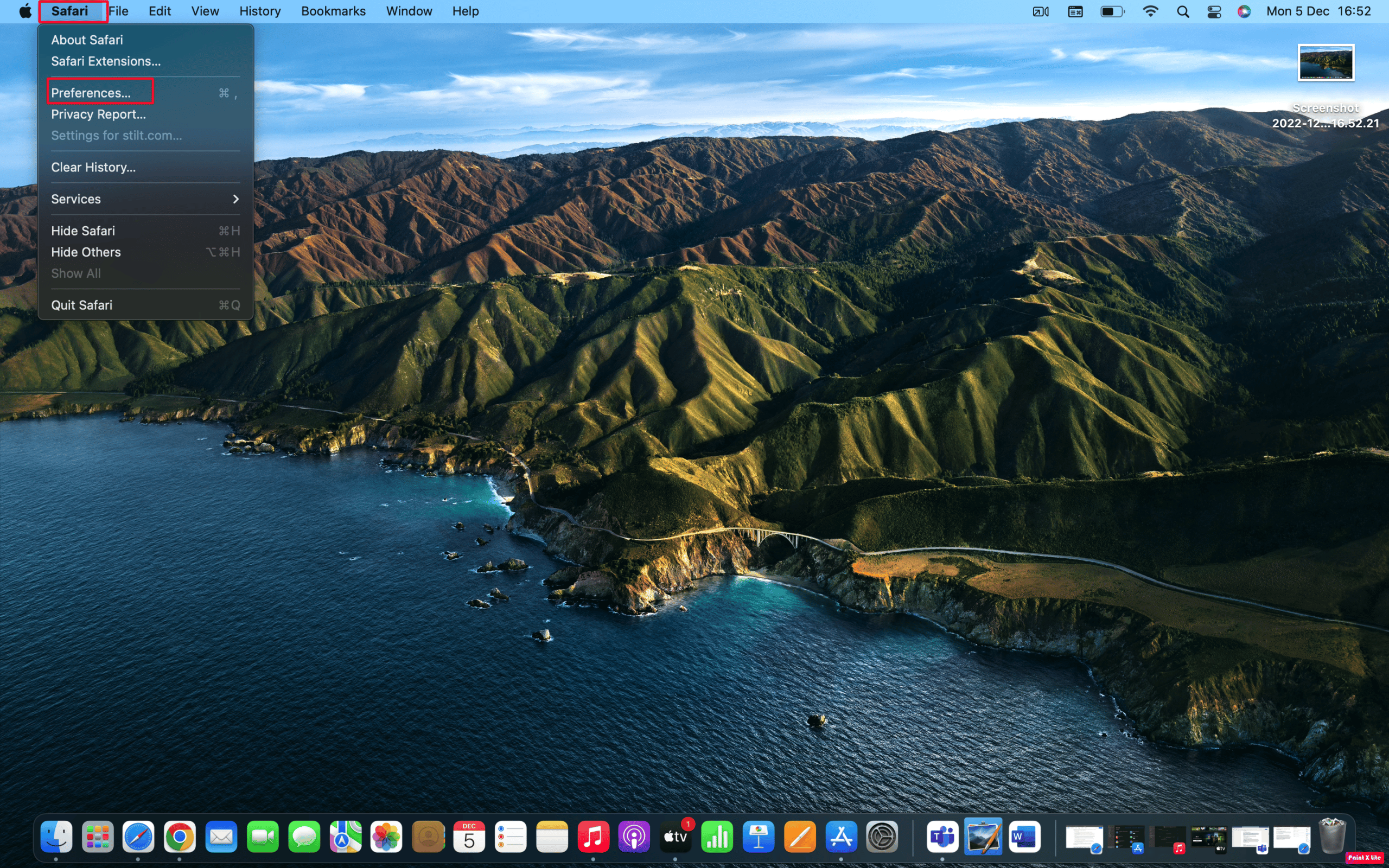
3. Vá para a aba “Geral” e digite https://www.google.com no campo “Página Inicial”.
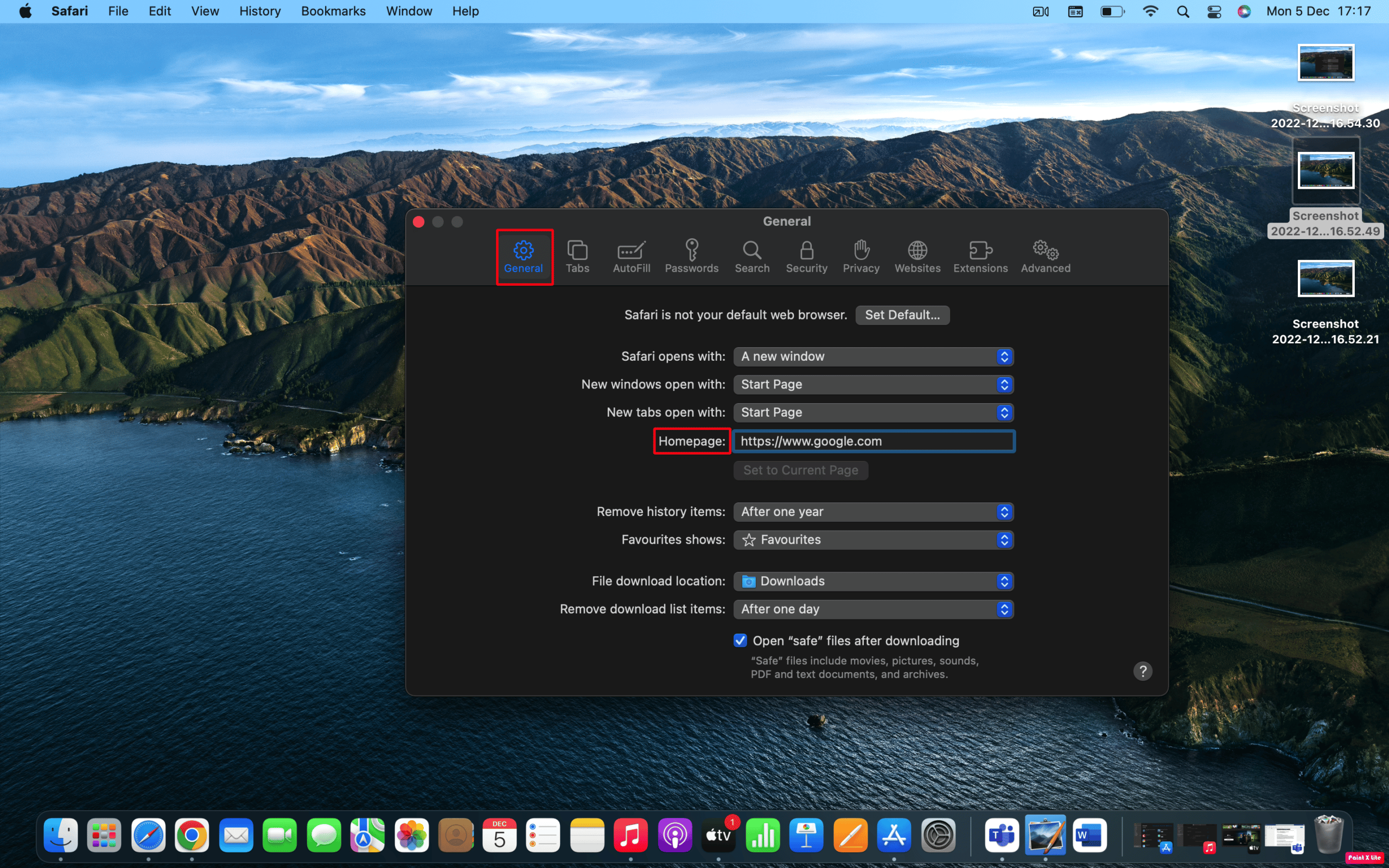
4. Por fim, clique em “Alterar Página Inicial”.
Perguntas Frequentes (FAQ)
Q1. Como definir a página inicial padrão no Safari no iPad?
Resp. Para definir a página inicial padrão do Safari no iPad, você pode seguir os mesmos passos do Mac: abra o Safari no seu Mac, vá em Safari na barra de menu, selecione Preferências > aba Geral e digite o endereço do site desejado no campo “Página Inicial”. Se você já estiver no site que deseja definir como página inicial, clique em “Definir para a página atual”.
Q2. Como alterar a página inicial do Safari no iOS 15?
Resp. Para alterar a página inicial do Safari no iOS 15, siga os mesmos passos apresentados no artigo para o iPhone. São etapas simples e fáceis de seguir.
***
Esperamos que este artigo tenha te ajudado a personalizar a página inicial do Safari. Se você tiver alguma dúvida ou sugestão, deixe um comentário na seção abaixo. Não deixe de nos dizer o que você gostaria de aprender a seguir.